Word2007文档表格中合并单元格的方法
2017-05-27
相关话题
你还在为不知道Word2007文档表格中合并单元格的方法而不知所措么?Word2007文档表格中合并单元格的方法你了解多少?下面来是小编为大家收集的Word2007文档表格中合并单元格的方法,欢迎大家阅读:
Word2007文档表格中合并单元格的方法
方式1:打开Word2007文档窗口,选中准备合并的两个或两个以上的单元格。右键单击被选中的单元格,在打开的快捷菜单中选择“合并单元格”命令。

选择“合并单元格”命令
方式2:选中准备合并的两个或两个以上的单元格,在“表格设计”功能区中切换到“布局”选项卡。然后在“合并”分组中单击“合并单元格”命令。
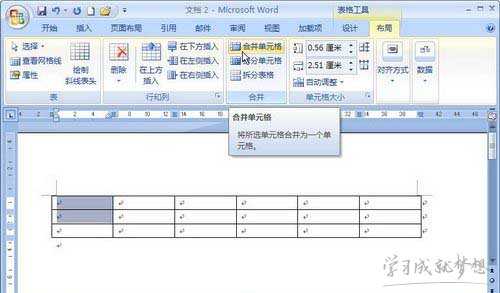
“合并”分组
方式3:除了使用“合并单元格”命令合并单元格,用户还可以通过擦除表格线实现合并单元格的目的。单击表格内部任意单元格,在“表格设计”功能区中切换到“设计”选项卡。在“绘图边框”分组中单击“擦除”按钮,鼠标指针呈橡皮擦形状。在表格线上拖动鼠标将其擦除,可以实现两个单元格的合并。完成合并后按下键盘上的ESC键或者再次单击“擦除”按钮取消擦除表格线状态。

擦除表格线合并单元格
在Word2007文档表格中进行“合并单元格”命令操作的方法主要有三种方式,可以用快捷菜单选择命令,或者选择单元格后,点击表格设计中的“布局”选项卡,还有就是可以通过擦除表格线来合并单元格。
看了“Word2007文档表格中合并单元格的方法”还想看:
1.word表格如何合并单元格
2.Word2007表格如何合并单元格的三种方法
3.Word2007表格怎么合并单元格
4.Execl中2007版进行在表格合并单元格的操作方法
5.word中如何合并单元格的两种方法